Canva cung cấp cho bạn nhiều mẫu thiết kế có sẵn để chúng ta thay đổi lại, hoặc tự bạn có thể tạo cho mình mẫu thiết kế thú vị với TypeCraft chẳng hạn. TypeCraft trên Canva là một kiểu mẫu văn bản độc đáo để người dùng lựa chọn thêm vào nội dung thiết kế của mình. Chúng ta có thể lựa chọn thoải mái font chữ trên Canva và sử dụng mẫu khung chữ TypeCraft cho nội dung của mình. Bài viết dưới đây sẽ hướng dẫn bạn thiết kế văn bản trên Canva với TypeCraft
Cách thiết kế văn bản bằng TypeCraft trên Canva
Bước 1:
Đầu tiên người dùng mở mẫu thiết kế của bạn trên Canva sau đó nhấn vào Ứng dụng ở cạnh trái giao diện.
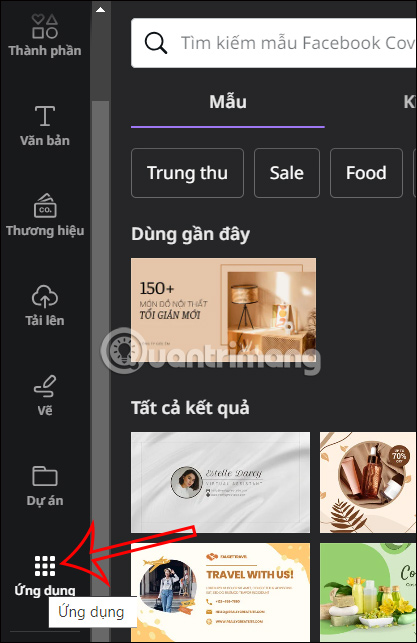
Lúc này hiển thị giao diện mới, bạn nhập từ khóa TypeCraft để tìm kiếm mẫu chữ này. Sau đó hiển thị kết quả bên dưới, bạn nhấn vào TypeCraft để sử dụng.
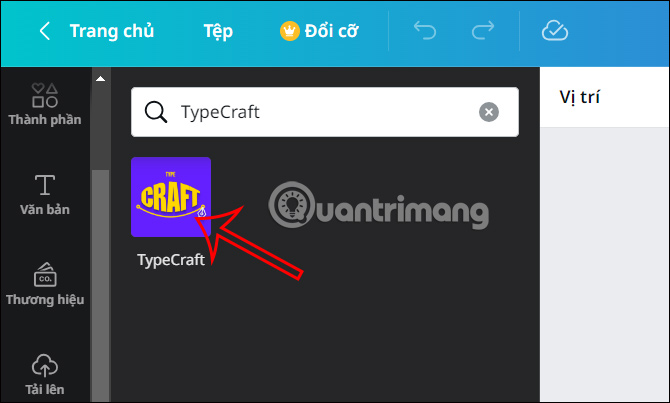
Bước 2:
Tiếp đến bạn nhấn vào nút Mở để sử dụng mẫu thiết kế này.
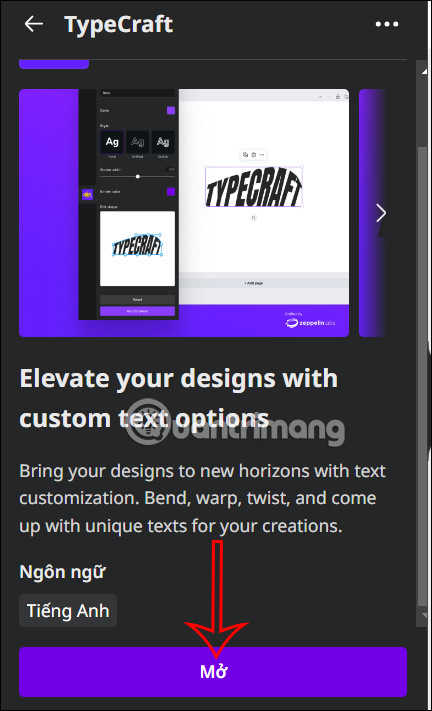
Bước 3:
Lúc này hiển thị giao diện để bạn chọn font chữ sử dụng cho kiểu chữ TypeCraft này. Phần Text nhập nội dung của bạn. Bạn nhấn vào mục Font để lựa chọn kiểu font chữ của mình.
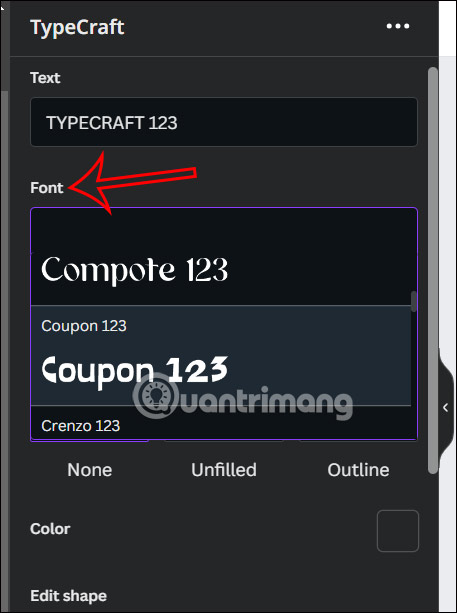
Tiếp tục chọn kiểu Style cho chữ, màu sắc, chiều rộng đường viền của chữ, chọn màu của đường viền.
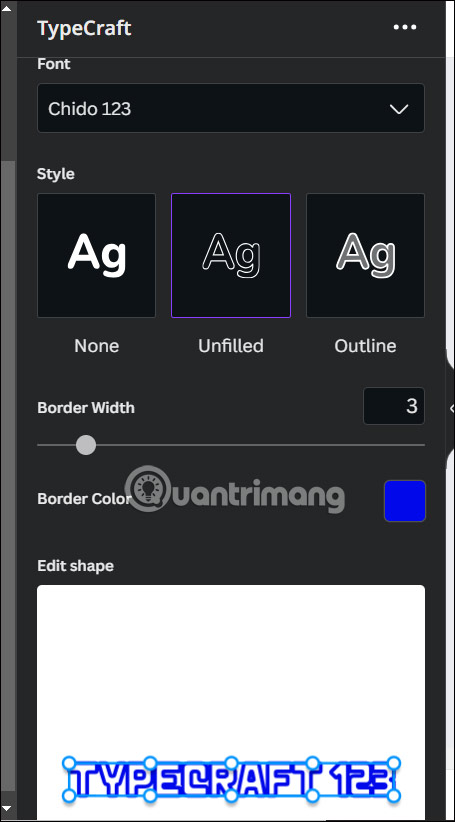
Bước 4:
Tại mục Edit Shape bạn có thể điều chỉnh lại kiểu dạng của chữ theo ý mình. Chúng ta sử dụng các chấm tròn để điều chỉnh lại kiểu chữ TypeCraft theo ý mình.
Bạn có thể nhấn Reset shape để chọn đưa về khung chữ ban đầu. Nếu đã ưng ý thì nhấn vào Add Element to Design để chèn vào mẫu thiết kế của bạn.
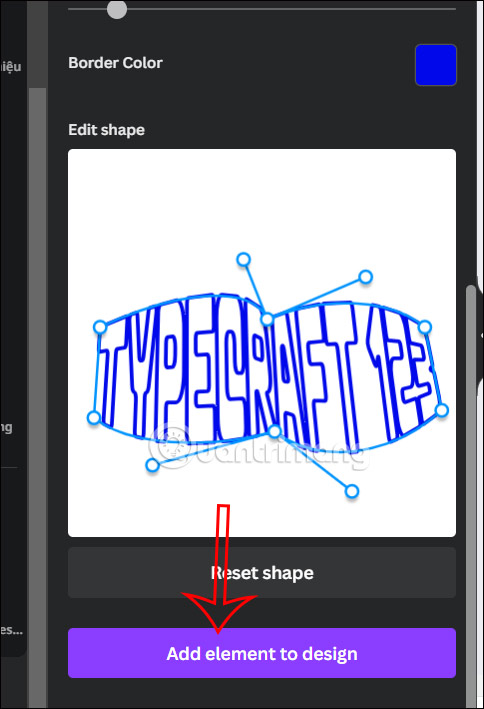
Bước 5:
Ngay lập tức bạn sẽ thấy khung chữ TypeCraft hiển thị trong giao diện.
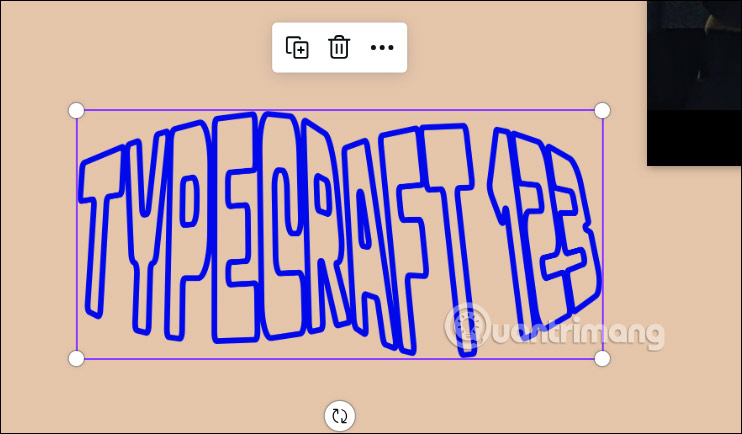
Người dùng vẫn có thể thay đổi lại kiểu khung bằng cách điều chỉnh các dấu chấm tròn rồi nhấn Update element là được.
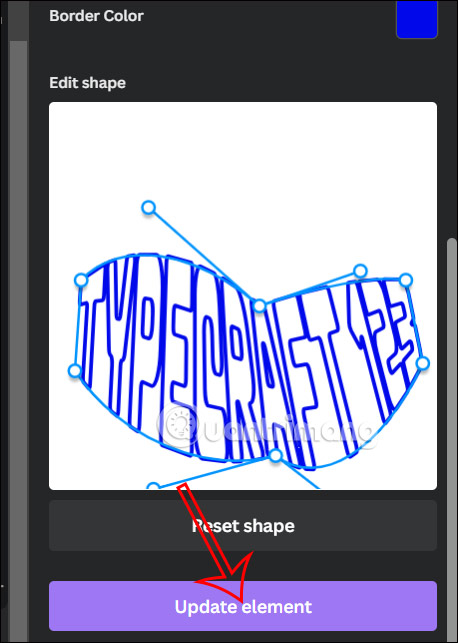
Bước 6:
Bây giờ bạn điều chỉnh lại khung chữ theo ý mình rồi tiến hành thiết kế trên Canva để có được mẫu thiết kế hoàn chỉnh.
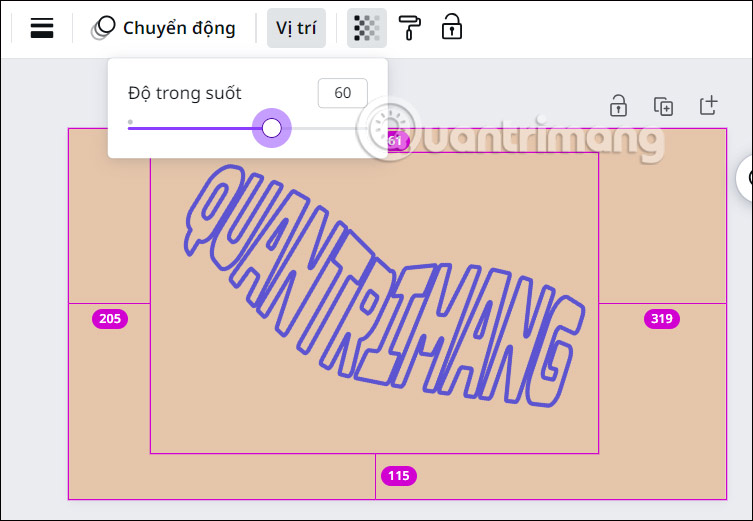
 Công nghệ
Công nghệ  AI
AI  Windows
Windows  iPhone
iPhone  Android
Android  Học IT
Học IT  Download
Download  Tiện ích
Tiện ích  Khoa học
Khoa học  Game
Game  Làng CN
Làng CN  Ứng dụng
Ứng dụng 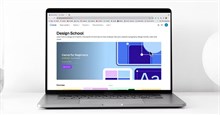


















 Linux
Linux  Đồng hồ thông minh
Đồng hồ thông minh  macOS
macOS  Chụp ảnh - Quay phim
Chụp ảnh - Quay phim  Thủ thuật SEO
Thủ thuật SEO  Phần cứng
Phần cứng  Kiến thức cơ bản
Kiến thức cơ bản  Lập trình
Lập trình  Dịch vụ công trực tuyến
Dịch vụ công trực tuyến  Dịch vụ nhà mạng
Dịch vụ nhà mạng  Quiz công nghệ
Quiz công nghệ  Microsoft Word 2016
Microsoft Word 2016  Microsoft Word 2013
Microsoft Word 2013  Microsoft Word 2007
Microsoft Word 2007  Microsoft Excel 2019
Microsoft Excel 2019  Microsoft Excel 2016
Microsoft Excel 2016  Microsoft PowerPoint 2019
Microsoft PowerPoint 2019  Google Sheets
Google Sheets  Học Photoshop
Học Photoshop  Lập trình Scratch
Lập trình Scratch  Bootstrap
Bootstrap  Năng suất
Năng suất  Game - Trò chơi
Game - Trò chơi  Hệ thống
Hệ thống  Thiết kế & Đồ họa
Thiết kế & Đồ họa  Internet
Internet  Bảo mật, Antivirus
Bảo mật, Antivirus  Doanh nghiệp
Doanh nghiệp  Ảnh & Video
Ảnh & Video  Giải trí & Âm nhạc
Giải trí & Âm nhạc  Mạng xã hội
Mạng xã hội  Lập trình
Lập trình  Giáo dục - Học tập
Giáo dục - Học tập  Lối sống
Lối sống  Tài chính & Mua sắm
Tài chính & Mua sắm  AI Trí tuệ nhân tạo
AI Trí tuệ nhân tạo  ChatGPT
ChatGPT  Gemini
Gemini  Điện máy
Điện máy  Tivi
Tivi  Tủ lạnh
Tủ lạnh  Điều hòa
Điều hòa  Máy giặt
Máy giặt  Cuộc sống
Cuộc sống  TOP
TOP  Kỹ năng
Kỹ năng  Món ngon mỗi ngày
Món ngon mỗi ngày  Nuôi dạy con
Nuôi dạy con  Mẹo vặt
Mẹo vặt  Phim ảnh, Truyện
Phim ảnh, Truyện  Làm đẹp
Làm đẹp  DIY - Handmade
DIY - Handmade  Du lịch
Du lịch  Quà tặng
Quà tặng  Giải trí
Giải trí  Là gì?
Là gì?  Nhà đẹp
Nhà đẹp  Giáng sinh - Noel
Giáng sinh - Noel  Hướng dẫn
Hướng dẫn  Ô tô, Xe máy
Ô tô, Xe máy  Tấn công mạng
Tấn công mạng  Chuyện công nghệ
Chuyện công nghệ  Công nghệ mới
Công nghệ mới  Trí tuệ Thiên tài
Trí tuệ Thiên tài